Vai kādreiz esat vēlējies atgriezties un atrast iepriekšēju tūlītējās ziņojumapmaiņas (IM) sarunu, kurā ir vietrādis URL, ko meklējat? Vai apskatīt savu tūlītējo ziņojumu un zvanu vēsturi? Vai varbūt izdzēst vecu ziņojumu? Ja e-pastam izmantojat programmu Microsoft Outlook, jūs, iespējams, varēsit saglabāt savus tūlītējos ziņojumus savā Outlook sarunu vēstures mapē. Šo opciju var ieslēgt vai izslēgt organizācijās, kas programmu Outlook izmanto e-pasta vajadzībām.
Kā pārbaudīt, vai tiek saglabāta sarunu vēsture
Iesākumā apskatīsim, vai sarunu vēsture ir pieejama jūsu organizācijā. Ja tā ir, paskaidrosim, kā līdz tai nokļūt un kā atrast konkrētus tūlītējos ziņojumus.
-
Programmas Lync galvenajā logā noklikšķiniet uz pogas Opcijas

-
Sadaļā Personiskās informācijas pārvaldnieks meklējiet izvēles rūtiņu Saglabāt tūlītējās ziņojumapmaiņas sarunas e-pasta mapē Sarunu vēsture.
-
Ja šī izvēles rūtiņa nav redzama vai ja tā ir logā, bet ir pelēkota (nav lietojama), tas nozīmē, ka vai nu jūsu e-pastam netiek lietota programma Outlook, vai arī jūs lietojat Outlook, taču organizācijā Lync konts ir iestatīts tā, ka tūlītējās ziņojumapmaiņas sarunas netiek saglabātas programmā Outlook.
-
Ja izvēles rūtiņa ir redzama un lietojama, taču tai ir noņemta atzīme, atzīmējiet to, ja vēlaties saglabāt sarunu vēsturi, un pēc tam noklikšķiniet uz Labi.
-
Ja izvēles rūtiņa ir redzama un atzīmēta, sarunu vēsture jau tiek saglabāta.
Svarīgi!: Ja nevēlaties saglabāt sarunu vēsturi, notīriet izvēles rūtiņu Saglabāt tūlītējās ziņojumapmaiņas sarunas e-pasta mapē Sarunu vēsture un pēc tam noklikšķiniet uz Labi. Ņemiet vērā arī to, ka šī funkcionalitāte ir vai nu ieslēgts , vai izslēgts. Ja tā ir izslēgta, visas sarunas tiek atmestas, un jūs nevarēsit atlasīt noteiktas ziņas, lai tās saglabātu. Tāpat, ja tā ir, visas sarunas tiek saglabātas, un šādā gadījumā varat pāriet programmā Outlook lai izdzēstu ziņojumus, kurus nevēlaties paturēt.
Sarunu vēstures skatīšana
Tātad, pieņemot, ka sarunu vēsture ir pieejama, Lync galvenajā logā noklikšķiniet uz cilnes Sarunas 
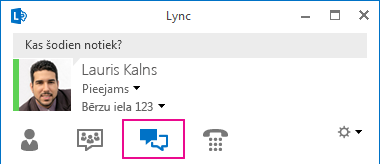
Sarunas tiek rādītas ar jaunākajām augšdaļā. Sarakstā sarunas ir redzami arī veiktie tālruņu zvani. Tomēr neatbildētie zvani, kas tika nosūtīti uz balss pastu, tiek rādīti skatā Tālrunis, kam var piekļūt, noklikšķinot uz ikonas Tālrunis.
Papildus atlasei VISS varat noklikšķināt uz vienas no divām citām loga Sarunas cilnēm:
-
<c0>NEATBILDĒTIE</c0>. Parāda tikai neatbildētās sarunas un zvanus.
-
<c0>ZVANI</c0>. Parāda tikai tālruņa zvanus (veiktos un neatbildētos).
Loga apakšdaļā var atlasīt Skatīt vēl programmā Outlook. To izvēloties, tiek parādīta visa vēsture. Jūs varat izdzēst jebkuru sarunu, noklikšķinot uz tās ar peles labo pogu un atlasot Dzēst.
Ar kontaktpersonu notikušu sarunu meklēšana
-
Atveriet programmu Lync un kontaktpersonu sarakstā ar peles labo pogu noklikšķiniet uz tās kontaktpersonas, ar kuru notika vēlamā saruna, lai šo sarunu atvērtu. Vai arī ievadiet vārdu meklēšanas lodziņā.
-
Izvēlieties Atrast iepriekšējās sarunas.
Programmas Outlook mapē Sarunu vēsture tiks parādīts saraksts ar jūsu un kontaktpersonu sarunām. Lai atrastu konkrētu sarunu, pārlūkojiet līdz sarunas aptuvenajam datumam. Varat arī Outlook loga augšdaļā esošajā meklēšanas lodziņā ievadīt terminu, kas, iespējams, tika lietots šajā sarunā.










